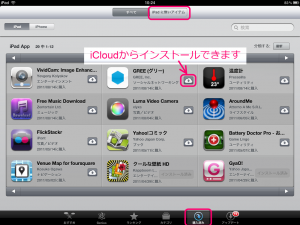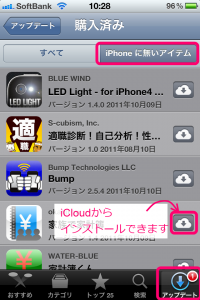2011年10月14日のiPhone4S発売に先がけ、13日に新しいOS『iOS5』がリリースされましたね。iPhone、iPad、iPod touchを既に持ってる場合はこの週末アップデートする!って方も多いでしょう。
私も所有のiPhone4とiPad、iPod touch(第3世代)をすべてアップデートしました。
iOS5概要 ※対応デバイス一覧あり(ページ下部に掲載)
⇒ http://www.apple.com/jp/ios/features.html
今回アップデートするにあたって、いくつかトラブルもありましたが(アップデート時間が超長い!とか)、何とか無事にアップデートできました。
■アップデート時の注意点
- まず、アップデートでiTunesを起動するときは、他のアプリケーションをすべて終了させてから行いましょう。ブラウザなどを起動したまま行うと、CPU使用率が100%になりやすく結果アップデートが進まず時間がかかります。(※CPUの性能とパソコンのスペックにもよる)
CPU使用率は、タスクマネージャで確認できます。
- 複数のデバイスと複数のパソコンで『ホームシェアリング』してあった場合、もともと初期にデバイスの登録を行ったパソコンのiTunesでアップデートしましょう。ここを間違えるとなかなかバックアップが出来ず、アップデートが進みません。(こんなこと、間違えるのは私ぐらいかもしれませんが)
我家ではiPhoneは私、iPadは主人、iPod touchは長女が使用しており、今までAppleIDが別々だったので同じアプリを購入する時も各デバイスから別々に購入してたんです。しかし、それを解消してくれたのが『ホームシェアリング』・・・の、はずだったんですが、あまり機能を使いこなせず、おまけにデバイスとiTunes(パソコン)を接続すると、同期に時間がかかり思うようにアプリの共有が出来なかったんです。
このジレンマを一気に吹き飛ばしてくれたのが、今回リリースされたiOS5の新機能『iCloud』です。
今まで、別々のAppleIDで使用していた各デバイスをすべて同じAppleIDに統一することによって、パソコン(iTunes)に接続しなくてもアプリや音楽、写真などまでがすべて共有されます。
※今回、各デバイスのAppleIDを統一するために、メインのデバイス以外は『復元』を行いました。復元すると初期状態に戻る(出荷時の状態)ので、アプリやファイルなど保存されていた情報はすべて消えます。デバイスの使用者が自分でない場合は、使用者(我家では主人や娘)に了解をとってから実行しましょう。
※また、復元を行うデバイスで有料のアプリを購入してあった場合なども消えてしまうので、注意しましょう。(※主人がiPadから購入してあった『桃鉄』などのゲームアプリも残念ながら消えました^^;あ、了承済みです)
各デバイスを同じAppleIDで統一するには、復元後にIDを登録し直す必要があります。
(iTunesで復元した後、各デバイスでの設定で、既存のAppleIDで登録するか、新規のIDを作成するかを聞かれるので、既存のIDの欄に統一させたいAppleIDを入力して設定します)
登録と同時にiCloudの設定もオンにしておきましょう!
iCloudを設定する方法
⇒ http://www.apple.com/jp/icloud/setup/
※WindowsパソコンでiCloudを設定するには、iCloud コントロールパネルをダウンロードしましょう。
WindowsパソコンでiCloudを設定する方法
⇒ http://www.apple.com/jp/icloud/setup/pc.html
※iTunes 10.5も必要です。
http://www.apple.com/jp/itunes/
さて、iOS5のアップデートも終わり、iCloudの設定も完了!今度はiCloudの有効活用です。
復元して初期状態に戻ってしまったデバイス(今回、我家でいうとiPhoneのIDに統一したので、iPadとiPod touchは初期状態)に必要なアプリをインストールし直しましょう。
まず、デバイス側のApp Storeアイコンをタップし起動させます。
iPadであれば【購入済み】、
するとアプリ一覧が表示されます。上部の『iPadに無いアイテム』を表示し、必要なアプリをインストールしましょう。
※この方法は、家族間(各デバイスの使用者)の利用アプリが共通、または趣向が同じである場合に有効です。たとえば、全く違う趣向のアプリを購入したり利用していた場合は、はなっから別のIDで登録しておいたほうがいいかもしれません。使用者が自分だけ!という場合は、IDを分ける必要もないのでiCloudの機能は嬉しいかぎりです。
ただ、今回iPadを初期化してしまい、iPad専用のアプリが無くなってしまったことだけは、ちょっと残念ですが・・・。
(『さいすけ』や『GoodReader』などの有料アプリを再インストールしたのですが、iPhone用のアプリだったのでiPadでは画面が小さいです。)
それでも、他にフォトストリームなどAppleIDを統一して良かったこともたくさんあるので、この辺は我慢するとします^^;